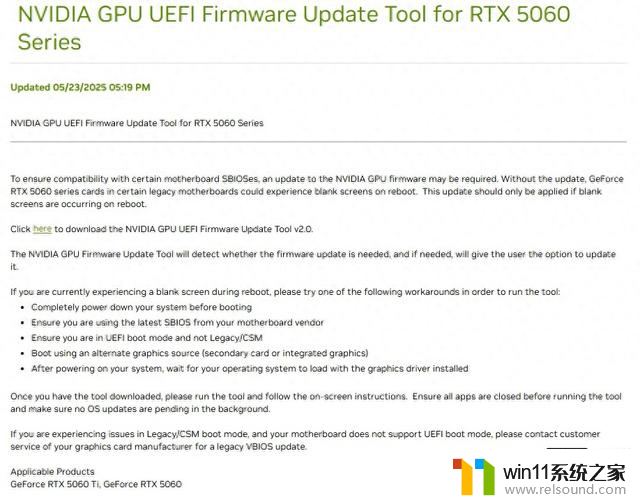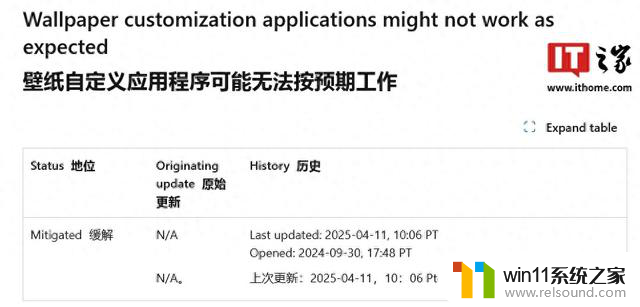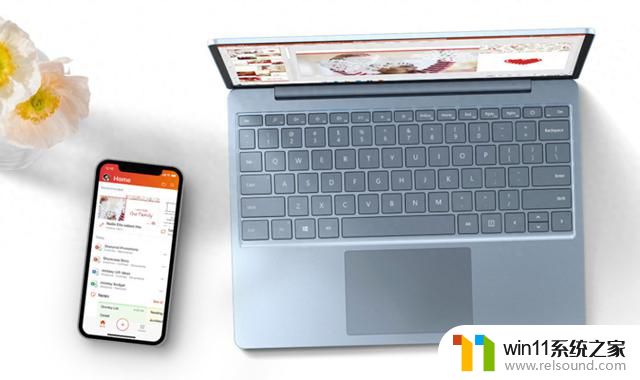笔记本无线适配器或访问点有问题怎么修复 无线访问点频繁断线如何解决
更新时间:2024-08-27 10:03:17作者:relsound
无线网络是我们日常生活中不可或缺的一部分,然而笔记本无线适配器或访问点出现问题时,会给我们带来诸多困扰,当无线访问点频繁断线时,我们该如何解决这一问题呢?在这篇文章中我们将探讨笔记本无线适配器或访问点出现问题的修复方法,以及无线访问点频繁断线的解决方案。愿本文能为遇到类似问题的读者提供一些帮助和指导。
具体步骤:
1.如下图,小地球图标。首先先让笔记本有网,两种办法:1、直接连网线;2、用手机数据线,使用个人热点。通过USB共享网络连接手机和笔记本。
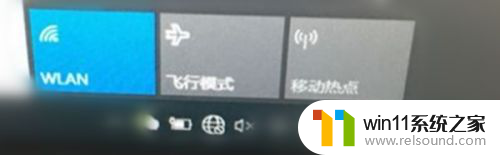
2.然后,打开控制面板。

3.点击打开网络和Internet。
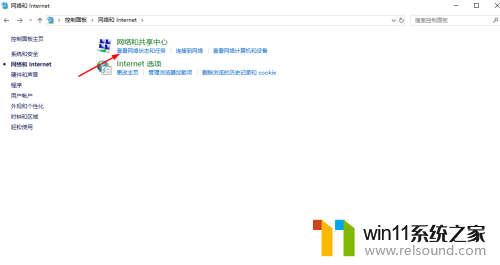
4.找到查看网络状态和任务,点击打开。然后双击箭头所指的要连接的无线网络。
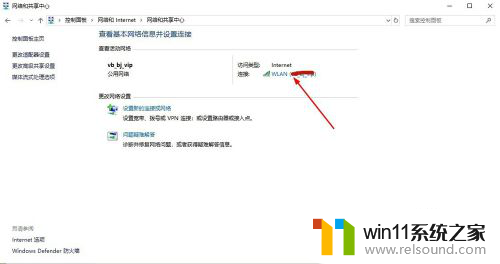
5.弹出弹框,点击诊断。
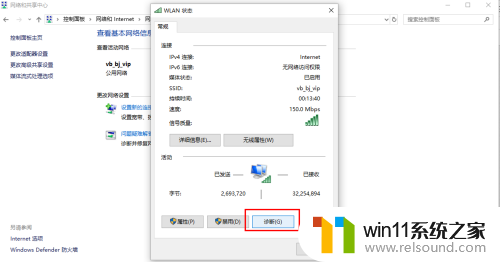
6.显示无线适配器或访问点有问题(没抓到图片),然后点击修复。
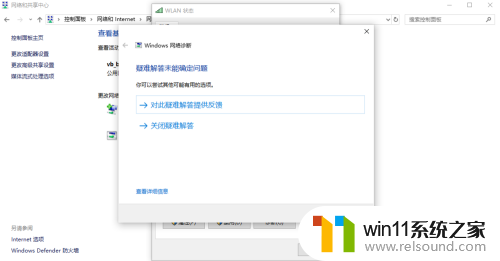
7.会显示修复成功。然后网络恢复。
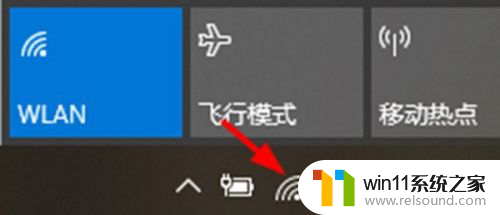
以上就是解决笔记本无线适配器或访问点问题的全部内容,如果您遇到了相同的问题,可以参考本文中介绍的步骤进行修复,希望这些信息对大家有所帮助。